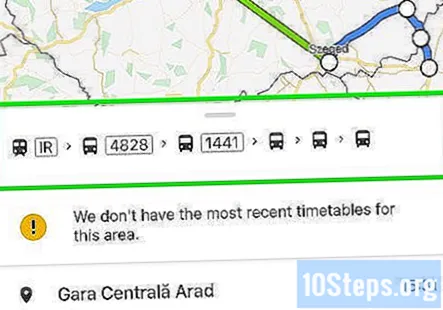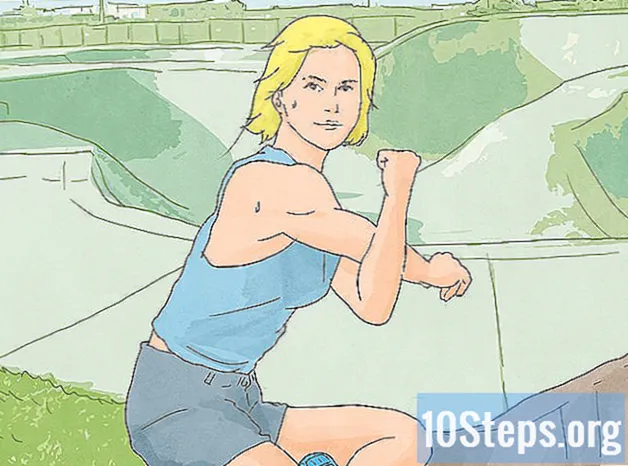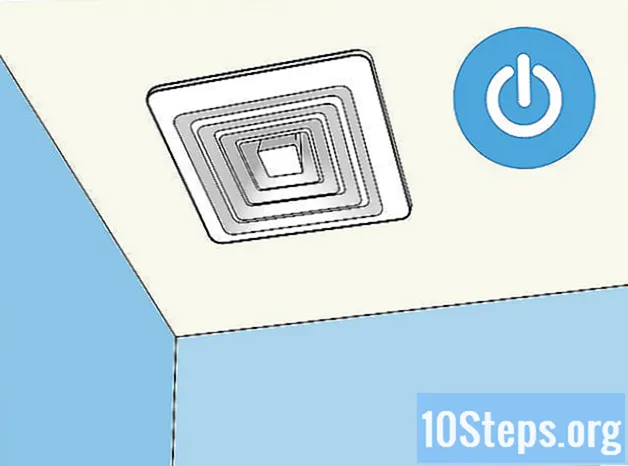著者:
Janice Evans
作成日:
27 J 2021
更新日:
6 5月 2024

コンテンツ
その他のセクションこのwikiHowは、AndroidとiOSの両方で利用できるモバイルアプリのGoogleマップで電車を追跡する方法を説明します。これを正しく機能させるには、最新かつ最新のGoogle Mapsモバイルアプリ(AppStoreとGooglePlayストアから無料で入手できます)、情報を送受信できるインターネット接続、およびGoogleアカウントが必要です。
ステップ
Googleマップを開きます。 このアプリアイコンは、ホーム画面の1つ、アプリドロワー、または検索で見つけることができる緑、青、黄色、および赤のマップピンのように見えます。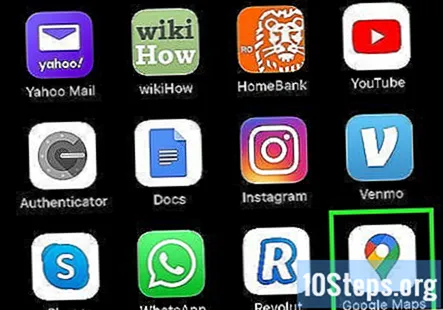
- 列車のナビゲーションの概要と目的の駅に到着する時刻を確認できますが、列車が長距離の場合にのみ、列車の正確な位置を確認できます。
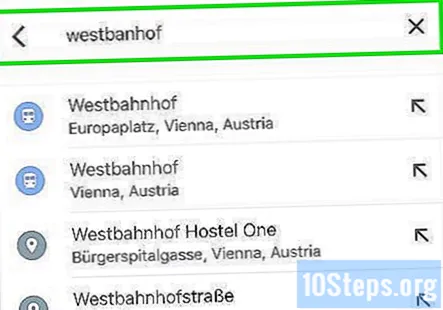
検索バーに目的の駅を入力します。 画面の上部にこれが表示されます。- 駅がわからない場合は、場所を検索できます。入力すると、検索結果に駅が表示されます。
- たとえば、フィラデルフィアには複数の駅があるため、「フィラデルフィア駅」と入力すると、フィラデルフィアの駅の結果のリストが表示されます。 T
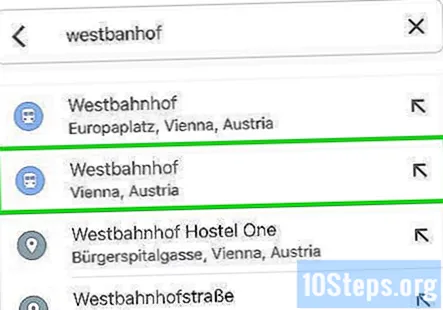
結果をタップして、目的地として選択します。 地図上でピンとして表示されます。
青をタップします 行き方 ボタン。 これは、画面下部の共有アイコンの横に表示されます。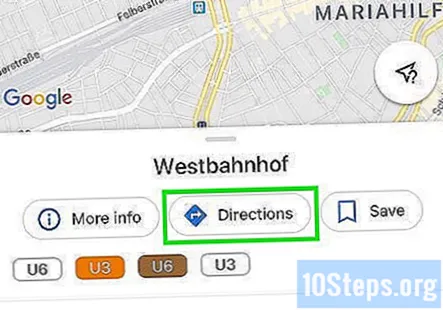
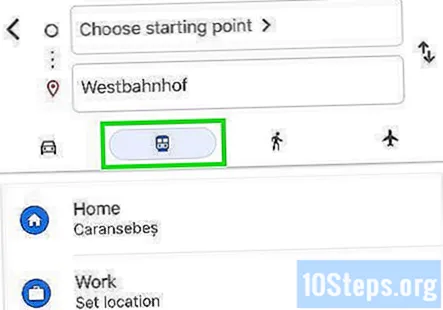
電車のような交通機関のアイコンをタップします。 画面上部の車のアイコンと徒歩のアイコンの間にあります。
開始点をタップします(プロンプトが表示された場合)。 開始場所を選択するように求められない場合は、この手順をスキップできます。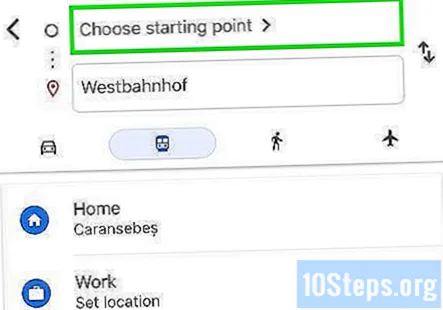
タップ オプション. 画面の右側にこの青いテキストが表示されます。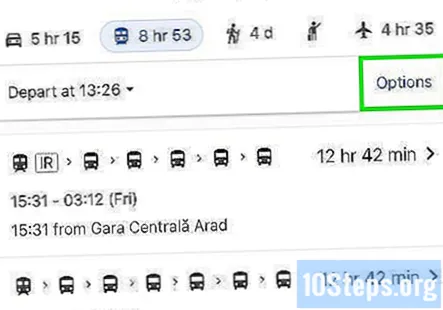
タップして選択 列車. これにより、結果が変更され、列車のルートのみが表示されます。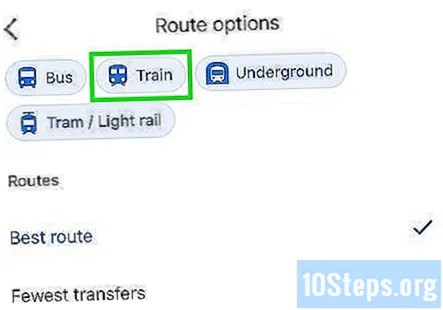
タップ 完了. トランジットオプションウィンドウの下部にこの青いボタンが表示されます。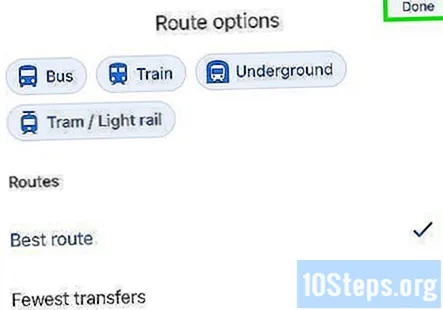
電車のアイコンが付いたルートをタップします。 これにより、列車とそのルートに関する詳細が表示されます。出発駅と目的駅の両方で、列車が何時に到着するかを確認できます。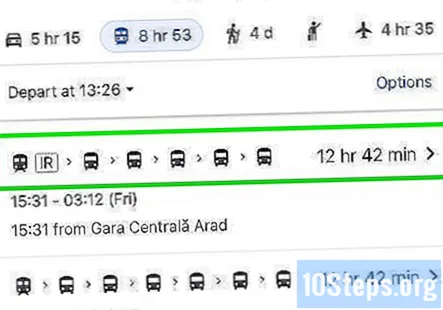
電車の名前をタップします(長距離の場合)。 電車が現在どこにあるかがわかるかもしれませんが、この機能は長距離電車でのみ機能します。